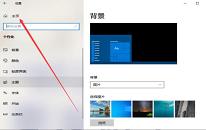win10系统蓝屏代码0x00000001如何解决
来源:www.laobaicai.net 发布时间:2023-09-12 13:15
电脑蓝屏是一个非常让人头疼的问题,造成蓝屏的原因有非常多,所以解决起来非常麻烦,不过因为蓝屏界面有蓝屏错误代码,所以让我们找到解决问题就比较简单的,那么win10系统蓝屏代码0x00000001如何解决呢?下面老白菜u盘装系统为大家介绍win10系统蓝屏代码0x00000001解决教程。
具体步骤:
1、重启电脑,在启动时按住【Shift+F8】键,打开恢复界面。如图所示:
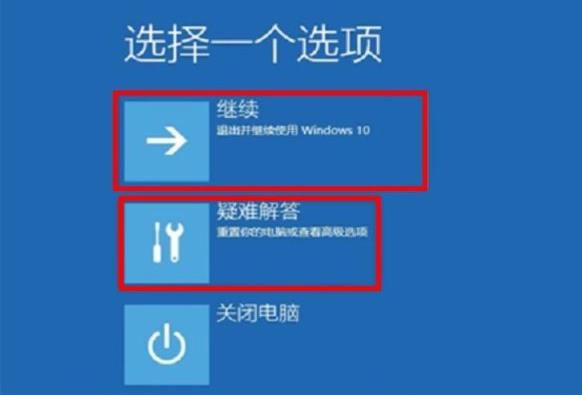
2、依次选择界面中的【疑难解答》高级选项》启动设置》重启】。如图所示:
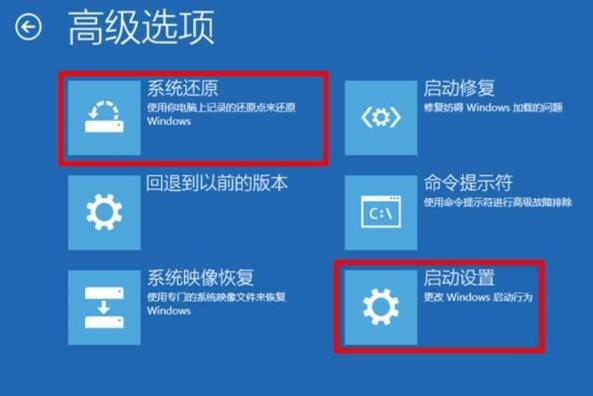
3、待电脑重新启动后,进入启动设置菜单,此时选择安全模式启动。如图所示:
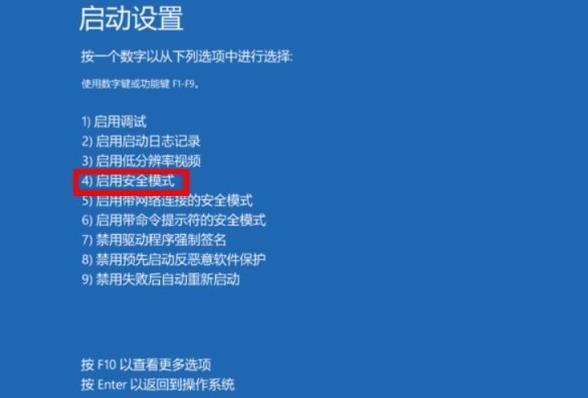
4、在开始菜单选择【设置】,选择【系统】,选择【应用和功能】,将近期安装的软件卸载,然后重启电脑即可。如果是新安装的软件导致的故障,此方法即可解决。如图所示:
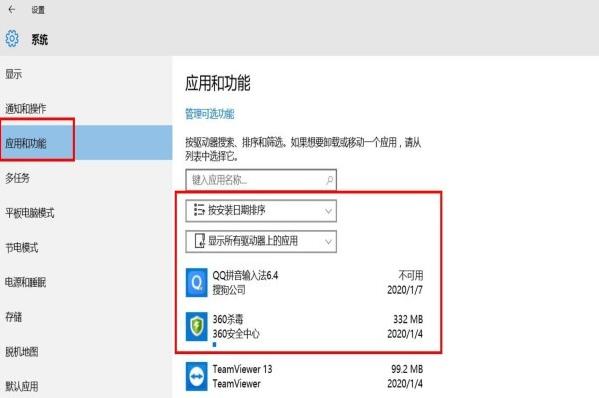
关于win10系统蓝屏代码0x00000001的解决教程就为用户们详细介绍到这边了,如果用户们使用电脑的时候遇到了相同的情况,可以参考上述方法步骤进行操作哦,希望本篇教程能够帮到大家,更多精彩教程请关注老白菜官方网站。
上一篇:win10系统如何关闭数字签名
下一篇:没有了
推荐阅读
"win10系统如何关闭数字签名"
- win10系统亮度调节无效如何解决 2023-09-09
- win10系统没有兼容性选项如何解决 2023-09-09
- win10系统如何创建家庭组网络共享 2023-09-07
- win11系统禁用网络如何恢复 2023-09-06
win10系统如何调整分辨率
- win7系统显示器闪屏如何解决 2023-09-04
- win7系统远程桌面连接不上如何解决 2023-09-03
- win10系统更新后开机变慢解决教程分享 2023-09-02
- win7系统如何设置144Hz显示器 2023-09-01
老白菜下载
更多-
 老白菜怎样一键制作u盘启动盘
老白菜怎样一键制作u盘启动盘软件大小:358 MB
-
 老白菜超级u盘启动制作工具UEFI版7.3下载
老白菜超级u盘启动制作工具UEFI版7.3下载软件大小:490 MB
-
 老白菜一键u盘装ghost XP系统详细图文教程
老白菜一键u盘装ghost XP系统详细图文教程软件大小:358 MB
-
 老白菜装机工具在线安装工具下载
老白菜装机工具在线安装工具下载软件大小:3.03 MB